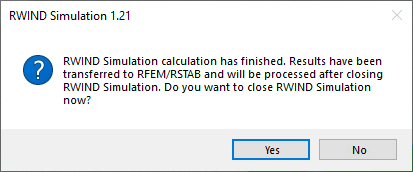En RFEM 6 o RSTAB 9, puedes comenzar el cálculo en el cuadro de diálogo "Casos de carga y combinaciones". Selecciona la pestaña Casos de carga y abre la subpestaña Simulación de viento (ver la imagen
Cuadro de diálogo "Casos de carga y combinaciones"
). Al hacer clic en el botón
![]() en el área de "Configuraciones", se llama al programa RWIND. Allí puedes verificar los parámetros de simulación, como el modelo simplificado, el túnel de viento, etc. Si todas las configuraciones son precisas, puedes comenzar el cálculo como se describe en el Capítulo Cálculo.
en el área de "Configuraciones", se llama al programa RWIND. Allí puedes verificar los parámetros de simulación, como el modelo simplificado, el túnel de viento, etc. Si todas las configuraciones son precisas, puedes comenzar el cálculo como se describe en el Capítulo Cálculo.
El botón
![]() también se puede encontrar en el menú "Calcular" o puedes agregar el ícono a tu menú o barra de herramientas, tal como se muestra en la siguiente imagen Open RWIND.
también se puede encontrar en el menú "Calcular" o puedes agregar el ícono a tu menú o barra de herramientas, tal como se muestra en la siguiente imagen Open RWIND.
Al final del cálculo, debes decidir si cierras RWIND y regresas a RFEM/RSTAB, o continúas estudiando los resultados en el programa RWIND.
Para iniciar el cálculo sin abrir RWIND, utiliza una de las funciones
![]() o
o
![]() .
.
Calcular todo
Cuando haces clic en el botón
![]() , se inicia el cálculo "silencioso" de todos los casos de carga por RWIND en segundo plano. Para cada caso de carga, la progresión de la simulación se muestra en la ventana "Progreso del cálculo".
, se inicia el cálculo "silencioso" de todos los casos de carga por RWIND en segundo plano. Para cada caso de carga, la progresión de la simulación se muestra en la ventana "Progreso del cálculo".
Finalmente, los resultados se transfieren a RFEM/RSTAB y el panel RWIND se cierra.
Si deseas ejecutar una simulación solo para objetos específicos de tu modelo, selecciona los objetos no deseados, activa sus "Configuraciones específicas de simulación de viento" en opciones y en la pestaña "Configuraciones de simulación de viento", marca la opción "Excluir del túnel de viento". Luego, haz clic en
![]() para iniciar el análisis.
para iniciar el análisis.
Calcular
Cuando haces clic en el botón
![]() , el caso de carga seleccionado en la "Lista" es solo relevante para la simulación. RWIND realiza un cálculo "silencioso" o abre la interfaz RWIND, dependiendo de la opción seleccionada en la pestaña "Configuraciones" (ver Capítulo Configuraciones de malla). En el modo silencioso, el progreso de la simulación se muestra en una ventana.
, el caso de carga seleccionado en la "Lista" es solo relevante para la simulación. RWIND realiza un cálculo "silencioso" o abre la interfaz RWIND, dependiendo de la opción seleccionada en la pestaña "Configuraciones" (ver Capítulo Configuraciones de malla). En el modo silencioso, el progreso de la simulación se muestra en una ventana.